近期一些用户反馈说升级到Win10正式版后底部任务栏无响应,查询后终于发现故障原因,这是由于“Windows资源管理器”运行异常所造成的,同时也与“最常访问”扩展菜单影响右键菜单弹出速度有关 。 为此,下文告诉大家两种修复方法 。
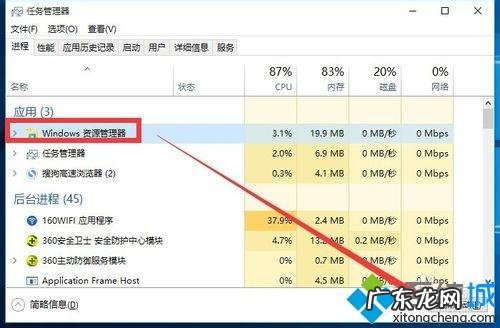
文章插图
2、方案二:重新“部署操作进程” 。
【windows10底部任务栏没反应 win10底部任务栏无响应两种修复方法】点击桌面左下角的“Cortana”语音搜索框,输入“PowerShell”,并从搜索结果中找到如图所示的工具并右击,从其右键菜单中选择“以管理员身份运行”项 。
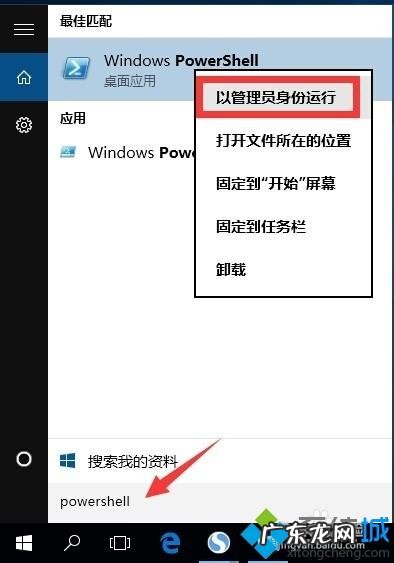
文章插图
3、此时将以“管理员”身份运行“Windows PowerShell”程序,将以下命令复制粘贴到命令提示符界面,并按回车以执行:
Get-AppXPackage -AllUsers | Foreach {Add-AppxPackage -DisableDevelopmentMode -Register “$($_.InstallLocation)AppXManifest.xml”}
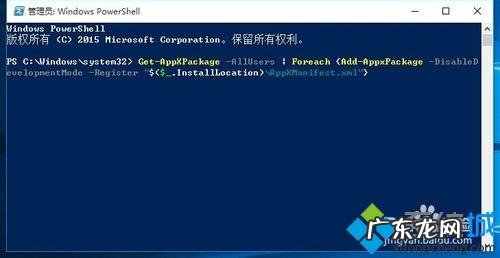
文章插图
4、最后耐心等待“系统部署进程”操作的完成,整个过程大概需要2至10分钟左右的时间 。 最后就可以尝试右击任务栏执行其它相关操作;
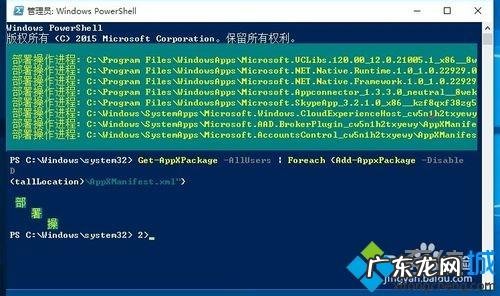
文章插图
5、方案三:针对右击任务栏应用图标时弹出菜单缓慢的情况,通常是由于加载“最常访问”列表造成的;
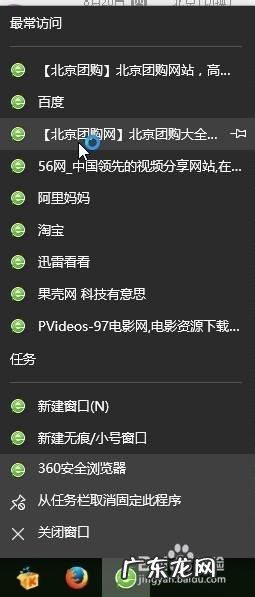
文章插图
6、如果想取消冗长的“最常访问”列表的显示,则点击桌面左下角的“开始”菜单,从其扩展菜单中点击“设置”按钮;
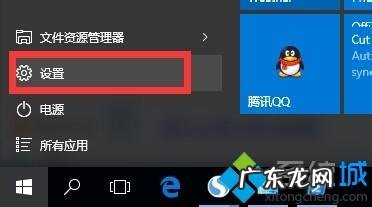
文章插图
7、从打开的“设置”窗口中,找到“个性化”项点击进入 。 通过“个性化”设置界面可以对系统“背面”、“屏幕”、“颜色”、“主题”以及“开始”菜单进行定制;
赞 (0)
系统之家作者
0 0
生成海报
win10系统下外接显示器没反应的解决方法(win10外接显示器无信号)
上一篇
2022年2月19日 17:58
win10系统winsxs文件夹该如何删除(windowswinsxs文件夹可以删除吗)
下一篇
2022年2月19日 17:59
相关推荐
- win10 右下角 win10电脑右下角提示“激活windows10转到设置以
- windows10怎么远程控制电脑 win10电脑远程控制如何开启_windows10如何远程控制
- windows10创建桌面快捷方式 Windows10系统新建桌面快捷键是什么
- windows自带壁纸路径 windows10默认桌面壁纸保存路径是什么
- windows10专业版永久激活密钥2020年最新 win10永久激活密钥2018 w10专业版永久激活码 windo
- 笔记本win10任务栏没反应 Win10笔记本打不开任务栏设置怎么办
- windows10如何打开软键盘 windows10电脑软键盘怎么打开
- windows10打印机驱动怎么安装 演示win10安装打印机驱动的方法
- nvidia右键不显示 Windows10右键没有显示nvidia选项的解决方法
- windows10系统怎么设置默认浏览器 Win10设置不了默认浏览器如何应对
特别声明:本站内容均来自网友提供或互联网,仅供参考,请勿用于商业和其他非法用途。如果侵犯了您的权益请与我们联系,我们将在24小时内删除。
